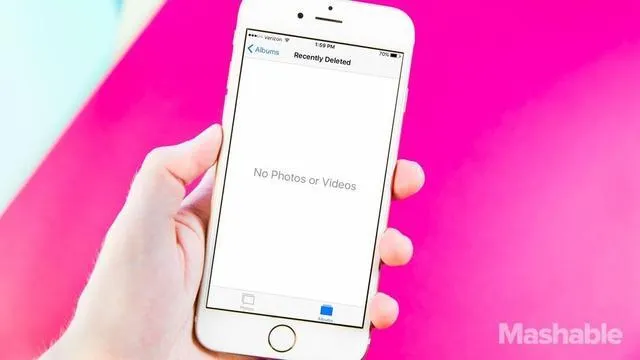
iPhone 身上有两样东西的消耗速度很快:电量和存储空间。想要延长续航非常容易,但 iPhone 并不支持存储空间拓展,因此用户在空间被占满之后就只能通过清理内容的方式来腾出更多空间了。如果你的 iPhone 已经出现存储空间不够用的情况,下面这 7 种文件应该首先被删除。
1. 无用的照片
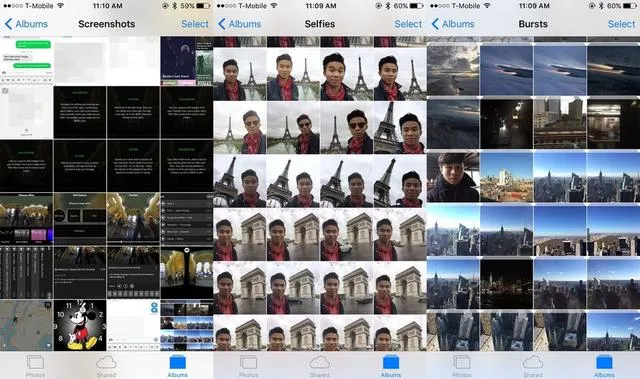
删除照片是清理 iPhone 空间的最简单方法,你其实也不必真的把它们都删除,只要将其转移到计算机或云端就行了。在清理照片时,你首先应该寻找那些不需要的,比如截屏、自拍或连拍。在 iOS 9 当中,这类照片都拥有了自己单独的文件夹(照片>相簿>自拍/屏幕快照/连拍快照),清理起来也更加方便。
2. 最近删除
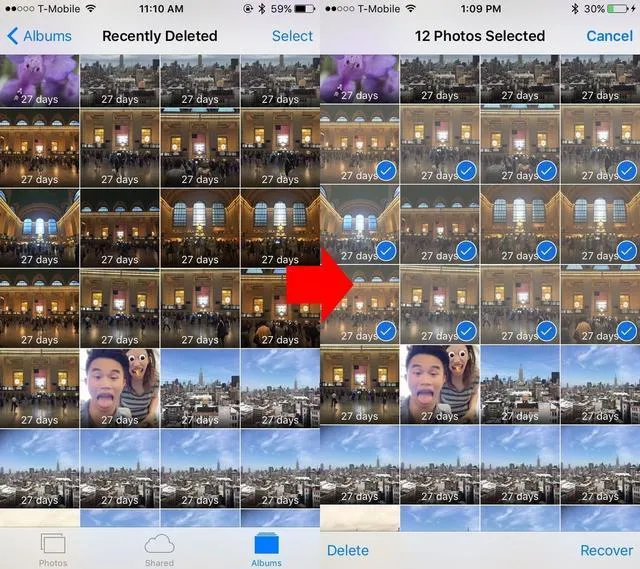
需要注意的是,从 iOS 8 开始,所有被删除的照片和视频将会在“最近删除”文件夹当中被继续保存 30 天,这种设定是为了避免用户误删照片而无法恢复。这是个很棒的创意,但它们在过期之前依然会继续占用存储空间。因此,想要一劳永逸地删掉它们,进入照片>相簿>最近删除,选择所有你不需要的照片,然后点击右下角的删除按钮即可。
3. iMovie 项目
iMovie 和其他的视频编辑应用都会在你编辑新视频时创建一个“视频项目”,那些包含大量片段、音轨、过渡效果和文字的视频项目占用空间会很大。因此,当你完成视频编辑之后,最好还是删除这些项目以腾出更多的存储空间。
4. 4K 视频

iPhone 6s 和 6s Plus 都支持 4K 视频的拍摄。由于分辨率达到标准 1080p 的 4 倍,它们的占用空间会非常惊人。因此和照片一样,视频最好还是转移到计算机当中,然后在本地删除。毕竟 iPhone 有限的屏幕空间并不能让你享受到 4K 视频全部的细节。
5. 音乐文件
音乐串流服务如今已经非常流行,它们会把你的音乐库存储在云端,你可以选择在线播放或下载到本地。如果你已经很长时间没有查看过这些下载文件,那你最好还是在 iPhone 当中查看一番,然后删除掉你不需要的内容。
6. 邮件应用
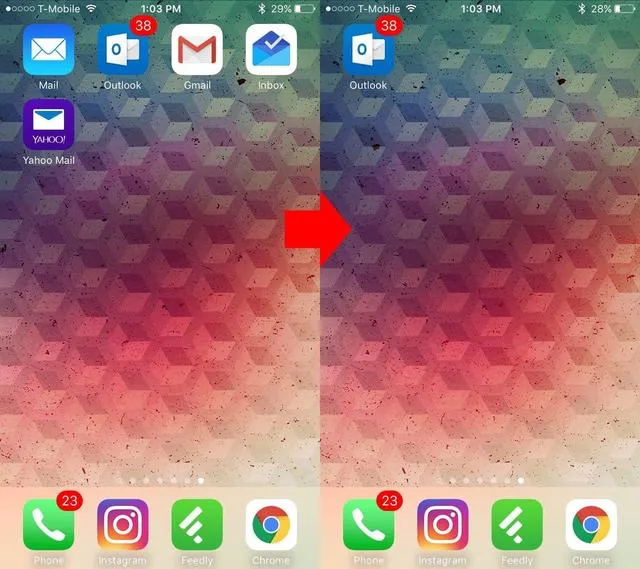
我们经常会尝试不同的邮件应用,而这类应用会同步并下载你的整个收件箱以供离线使用。由于我们并不需要这一大堆的邮件应用,因此在尝试之后,你最好把不满意的那些卸载掉,当中的缓存文件也会一并被删除。如果你不希望把它们卸载,那也可以检查一下每款应用所同步的账户,毕竟在多个应用中同步一个主账户是没有意义的。
7. 使用 iTunes 电影租赁的小技巧
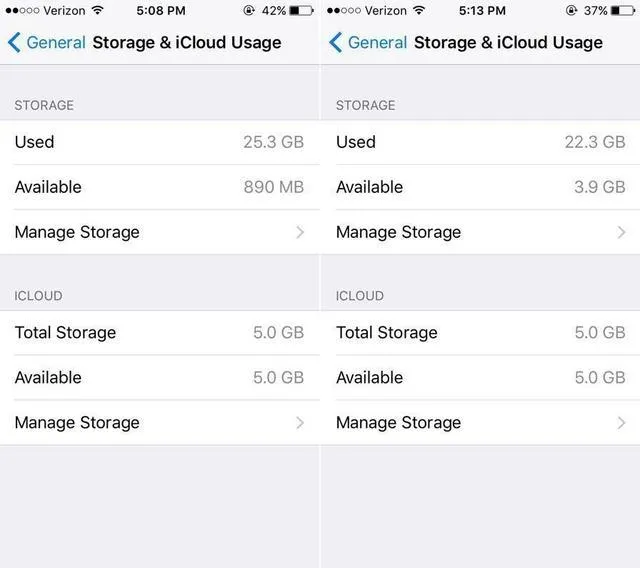
在今年 3 月,一位用户发现了给 iPhone 腾空间的一个小技巧。首先,iPhone 的可用存储容量必须在 1GB 以下。随后,你需要前往 iTunes 租一部容量超过 1GB 的电影,然后突然之间,它就会奇迹般地在 iPhone 中腾出更多空间。
实际上,这个功能或许没有那么神奇。它应该只是把 iPhone 当中的缓存文件、Cookies 和历史记录节进行了删除,来为电影腾出更多空间,毕竟挣钱才是最要紧的。
